Part19 金星への打ち上げ日時を探す
Planを参考に、打ち上げ日時を決定します。
打ち上げ日まで移動する
Eject dateの1日前に時間移動する。
シナリオエディタを使う。
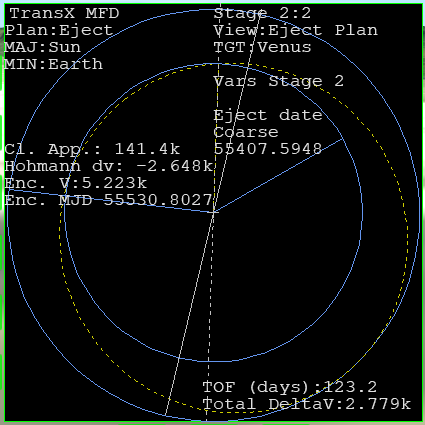
シナリオエディタを開く
キーボードでCtrl+F4を同時押しする。
Custom functionsの選択画面を開く。
Scenario Editorを選択する。
OKをクリック。
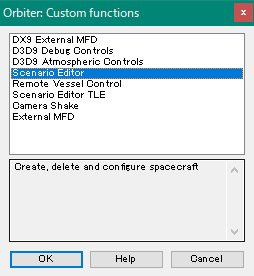
見つからない場合は以下を参照すること。
日時を入力する
Dateをクリック。
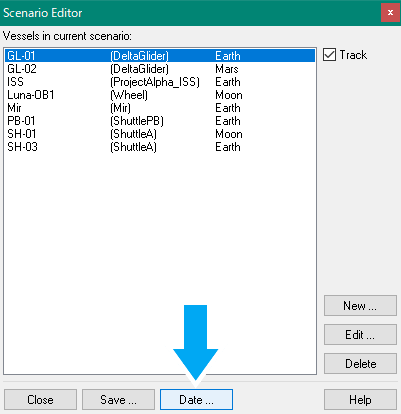
Modified Julian Date (MJD)を探す。
Eject dateの1日前の日時を入力する。※
※例えば予定が55407.5なら、55406.5にする。
Applyをクリック。
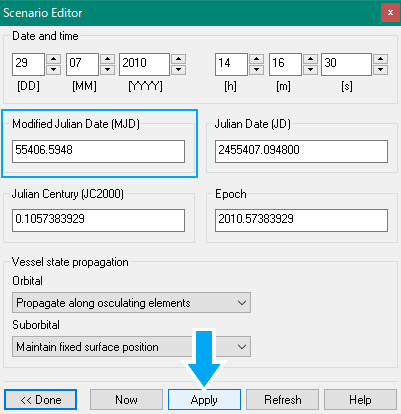
Eject dateを確認する
Eject dateを選択しておく。
ADJを何度かクリック。
感度をMicroにする。
++を一回だけクリック。
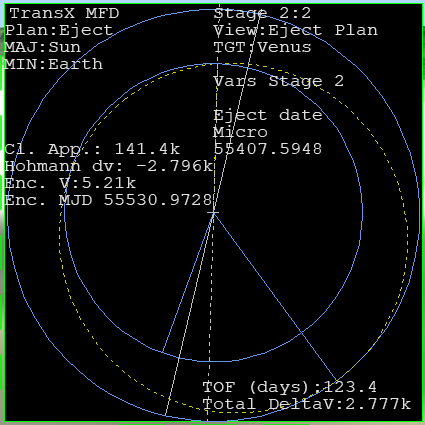
時間経過で計算結果が変化することがあるが、以上の手順で修正できる。
失敗する場合は、Auto-Minが有効になっているか確認する。
Escape Planを設定する
Stage 1のView:Setupに移動する。
VARを何度かクリック。
Scale to viewをTargetにする。
Graph projectionをPlanにする。
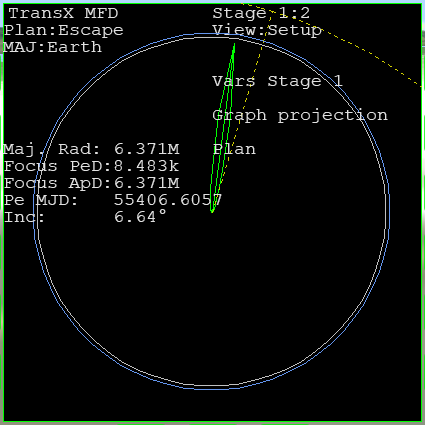
VWをクリック。
View:Escape Planにする。
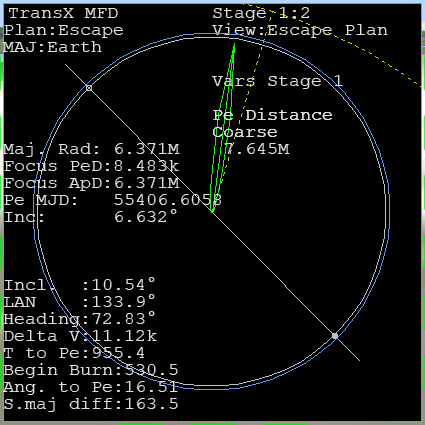
パーキング軌道の高度
Pe Distanceを入力する。
ENTをクリック。
6571000と入力する。
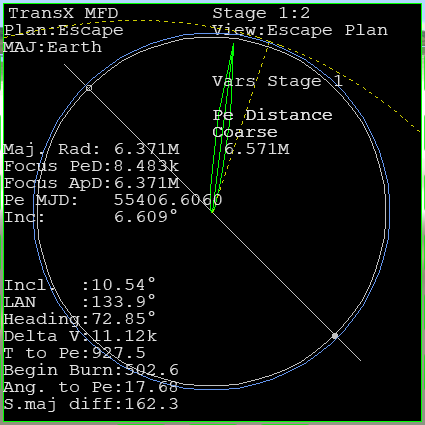
地球の半径は6,371km = 6371000mなので、これで高度200kmになる。
打ち上げ方位を決定する
VARをクリック。
Ej Orientationを選択。
++をクリック。
白い線と緑の線が重なるようにする。
Heading(打ち上げ方位)が決まる。
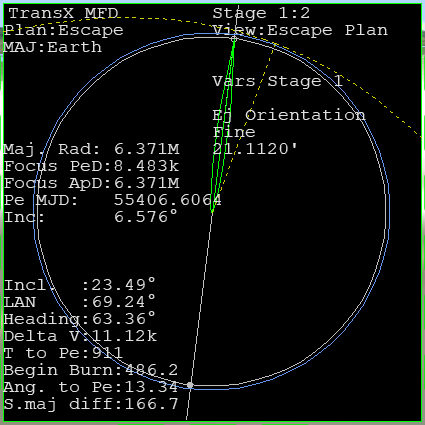
このとき、Headingが0°から180°までの範囲になるようにする。
Headingが180°を超えるときは、いったん感度をRoughにする。
Ej Orientationを操作して、もう一つのHeadingを探す。
このまま打ち上げる場合は、Part20に進む。
打ち上げ時刻を決定する
このまま打ち上げることもできるが、より効率のよい打ち上げ時刻を決定する方法がある。
真東への打ち上げ
タイムワープ100倍にする。
緑の線の先端が宇宙船の位置を示す。
地球の自転によって緑の線が移動する。
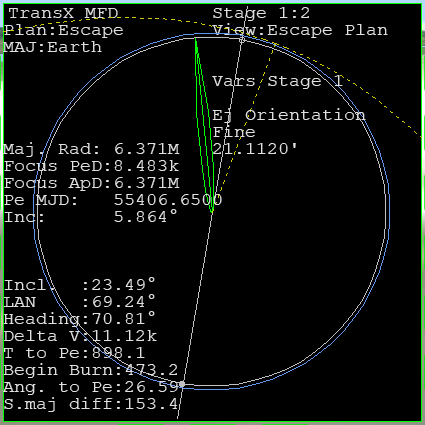
++or--をクリック。
白い線と緑の線が重なるようにする。
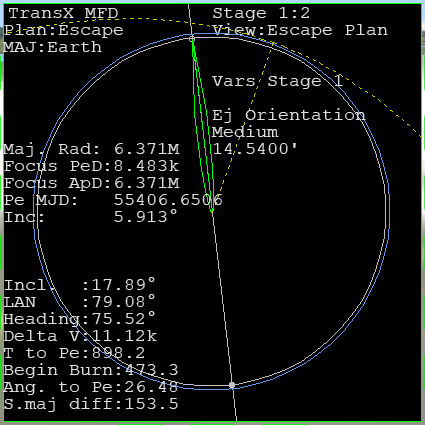
繰り返しこの作業をすると、時間とともにHeadingの数字が変化する。
Headingが90°に近づくまで繰り返す。
90°(真東)に打ち上げると、地球の自転による速度が利用できる。
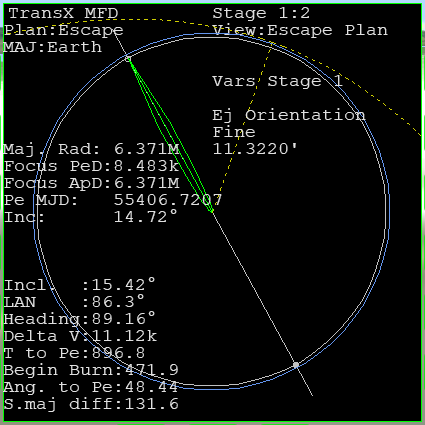
白い線が回転してしまうときは、ADJをクリックして感度を小さくする。
条件によってはHeadingが90°にならないこともある。
その場合は、もっとも90°に近づいたときのHeadingに打ち上げる。
関連項目
遷移軌道への打ち上げ日時を決定する方法について、その仕組みを解説している。